Cómo usar Twitch con Chromecast
Utilizando Chromecast es una forma conveniente de enviar de forma inalámbrica Contracción nerviosa se transmite desde un dispositivo, como su smartphone o tableta, a la pantalla de su televisor. Algunos televisores inteligentes tienen compatibilidad con Chromecast incorporada, mientras que otros requieren la compra de un dongle Chromecast. Esto es lo que necesita saber sobre cómo mirar Twitch en la televisión con Chromecast.
El sistema de menú o el manual de su televisor debe indicar si es compatible con la transmisión de Chromecast o no.
Cómo transmitir Twitch a la televisión con Chromecast
Usar Chromecast para transmitir medios es bastante sencillo y requiere una configuración mínima más allá de encender sus dispositivos y asegurarse de que todos estén conectados al mismo Wifi.
-
Encienda su televisor inteligente compatible con Chromecast. Si está utilizando un dongle Chromecast, asegúrese de que esté enchufado.
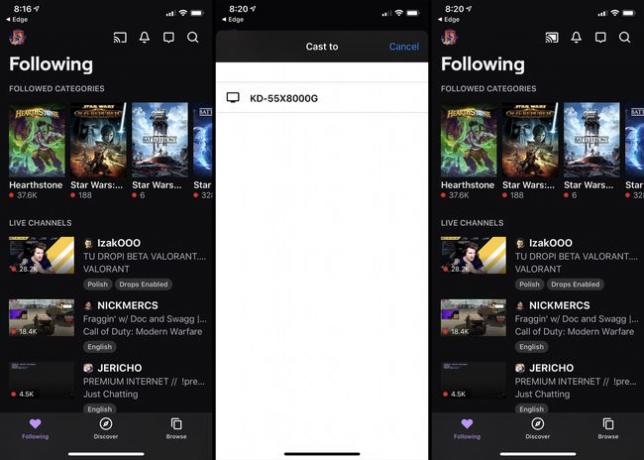
Abierto Contracción nerviosa en tu Androide o iOS Dispositivo inteligente.
-
Toque en el Emitir en la parte superior de la aplicación.
El ícono de Transmitir parece una pantalla de TV con una señal de transmisión que sale de ella.
-
Toque el nombre de su pantalla. los Emitir El icono debería cambiar a blanco fijo cuando esté conectado y su televisor debería mostrar el mensaje que indica que está listo para transmitir.
Es probable que el nombre de un televisor inteligente solo sea una serie de letras y números, mientras que un dongle de Chromecast se llamará "Chromecast".
-
Toque una transmisión de Twitch dentro de la aplicación Twitch para que se reproduzca automáticamente en su televisor.
También puede usar su aplicación Twitch para cambiar transmisiones en vivo y participar en Chats de Twitch o cierre la aplicación por completo si lo desea.
Cómo transmitir Twitch a la TV a través de Google Chrome
Si no tiene un teléfono inteligente o tableta iOS o Android con la aplicación Twitch instalada, también puede transmitir Twitch TV usando Google Chrome en tu ordenador.
-
Abierto Google Chrome en tu computadora, ve a la Sitio web de Twitchy comience a ver una transmisión como de costumbre.
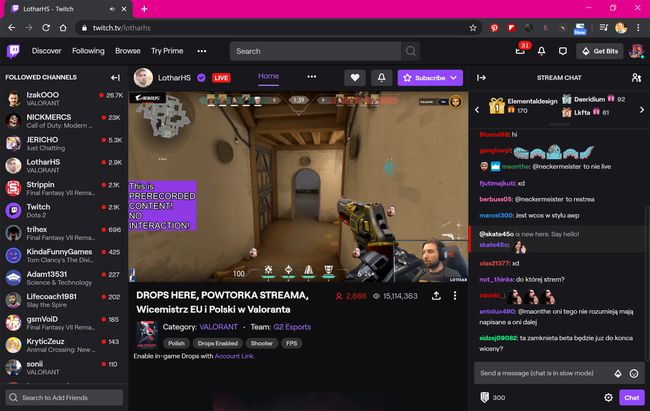
Asegúrese de que su computadora y su televisor inteligente o su dispositivo Chromecast estén usando la misma red Wi-Fi.
-
Pase el cursor del mouse sobre el reproductor de video para que aparezcan varios botones de reproducción, luego haga clic en el Emitir icono.
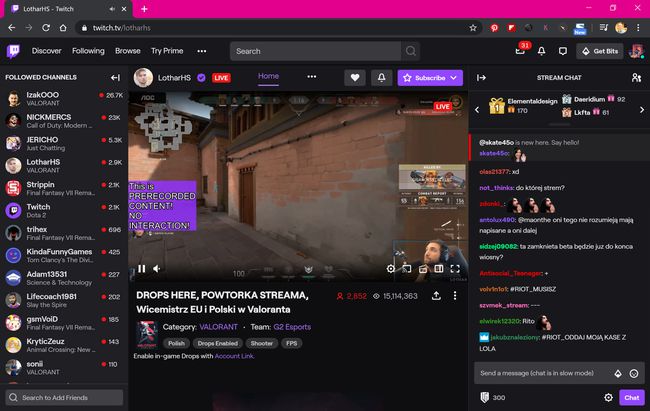
-
Haz clic en el nombre de tu dongle Chromecast o televisor inteligente.

-
La transmisión de Twitch debería comenzar a reproducirse en su televisor. Un azul Emitir El icono debería aparecer dentro de la barra de herramientas de Google Chrome.
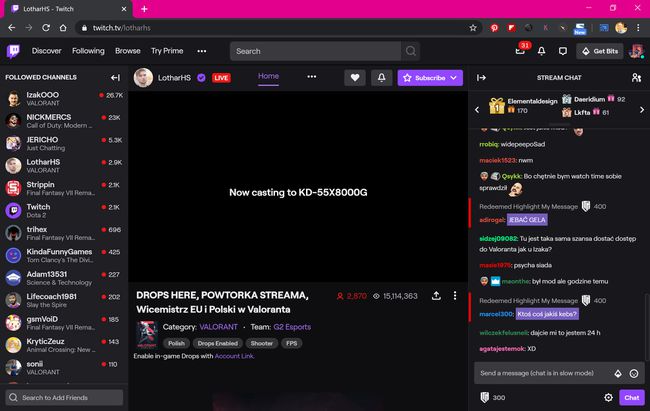
Cómo ver Twitch en TV sin Chromecast
Si bien Chromecast es una tecnología útil que se utiliza para ver una transmisión de Twitch desde teléfonos y tabletas en una pantalla más grande, no es la única forma de ver su transmisor de Twitch favorito en su televisor.
Aquí hay varias alternativas a la transmisión de Twitch TV con Chromecast.
- Usa la aplicación Twitch TV: Si su televisor inteligente es compatible con aplicaciones, de hecho puede tener una aplicación de Twitch que se puede usar para iniciar sesión y ver transmisiones de manera muy similar a las aplicaciones de Netflix y Disney + TV.
- Compruebe su reproductor de Blu-ray: Muchos reproductores de Blu-ray y DVD modernos vienen con aplicaciones para transmitir contenido y el tuyo puede tener instalada una aplicación de Twitch TV.
- Usa tu Xbox o Estación de juegos: Las consolas de videojuegos de Microsoft y Sony tienen aplicaciones de Twitch que se pueden usar para ver Twitch. Incluso puedes usar estas aplicaciones para transmitir a Twitch desde tu Xbox One y Consolas PlayStation 4.
- Usar Apple TV: La caja de transmisión de Apple TV tiene una Aplicación de Twitch que puedes usar para ver transmisiones. Alternativamente, también puede envía imágenes de Twitch desde tu dispositivo iOS a tu Apple TV.
- Utilice un navegador web de televisión inteligente: Muchos televisores, cajas de medios y consolas de videojuegos tienen una aplicación de navegador web que se puede usar para ver transmisiones en vivo a través del sitio web de Twitch.
- Utilice un cable HDMI: Si todo lo demás falla, siempre puede proyectar la pantalla de su dispositivo en su televisor usando un cable HDMI. Es posible que necesite algunos adaptadores o dongles adicionales según su dispositivo, pero es un método muy confiable si tiene el equipo.
